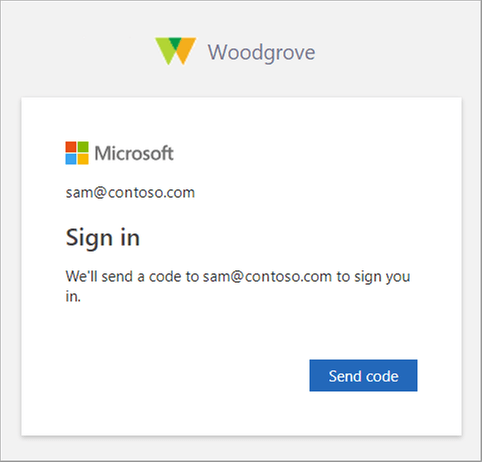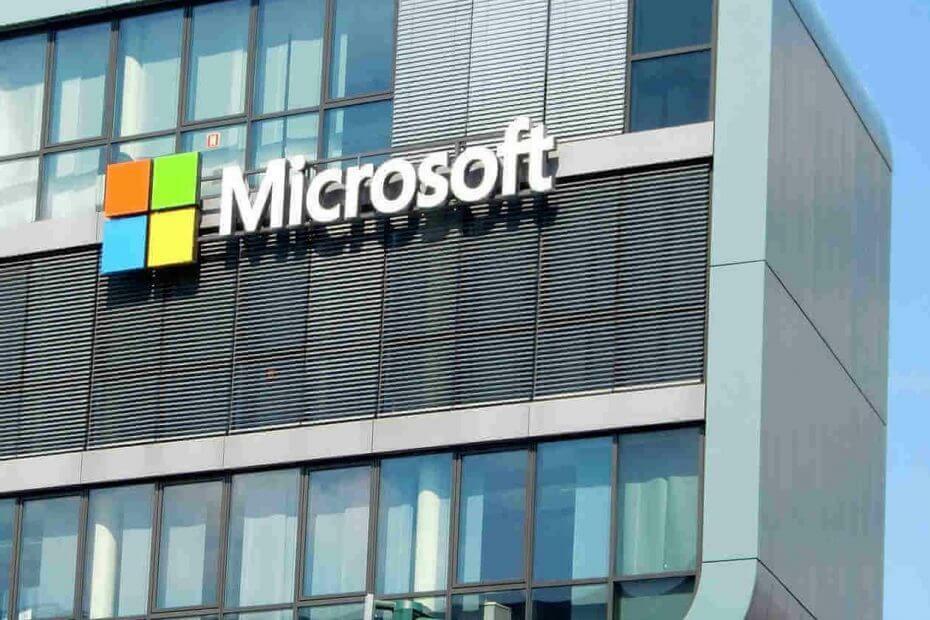ปัญหานี้จะปรากฏขึ้นเมื่อผู้ใช้มีทรัพยากรในการสมัครรับข้อมูลมากเกินไป
- ข้อผิดพลาด Azure Quota Exceeded เกิดขึ้นเมื่อผู้ใช้หรือแอปพลิเคชันมีทรัพยากรของการสมัครใช้งาน Azure ถึงขีดจำกัด
- คุณต้องตรวจสอบแกน NIC บัญชีที่เก็บข้อมูล หรือเครื่องเสมือนเพื่อทราบที่มาของปัญหา
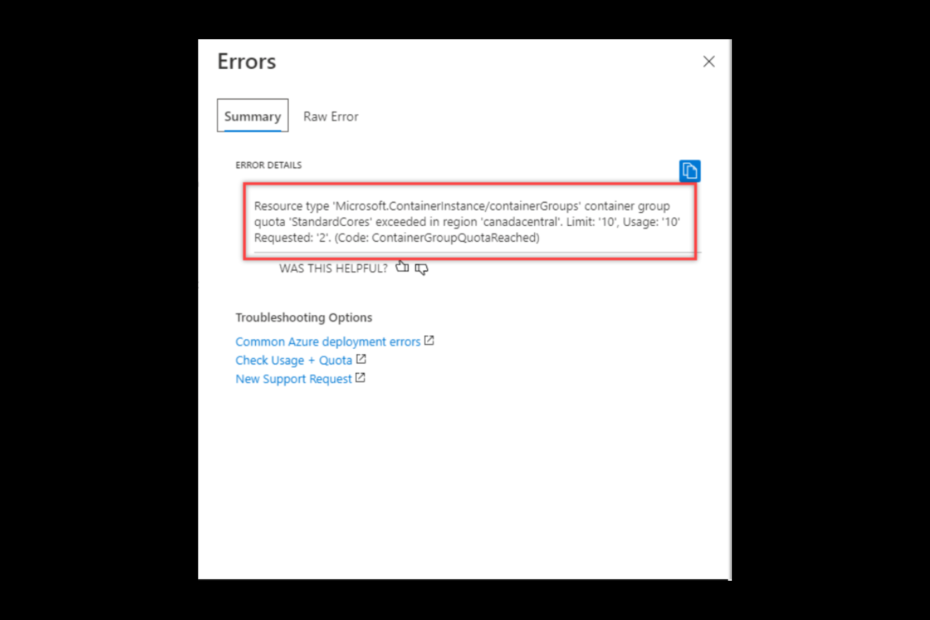
เอ็กซ์ติดตั้งโดยคลิกที่ไฟล์ดาวน์โหลด
- ดาวน์โหลดเครื่องมือซ่อมแซมพีซี Restoro ที่มาพร้อมกับเทคโนโลยีที่จดสิทธิบัตร (มีสิทธิบัตร ที่นี่).
- คลิก เริ่มสแกน เพื่อค้นหาปัญหาของ Windows ที่อาจทำให้เกิดปัญหากับพีซี
- คลิก ซ่อมทั้งหมด เพื่อแก้ไขปัญหาที่ส่งผลกระทบต่อความปลอดภัยและประสิทธิภาพของคอมพิวเตอร์ของคุณ
- ดาวน์โหลด Restoro แล้วโดย 0 ผู้อ่านในเดือนนี้
Azure เป็นแพลตฟอร์มการประมวลผลแบบคลาวด์ และเป็นหนึ่งในตัวเลือกยอดนิยมสำหรับองค์กรที่ย้ายการดำเนินงานไปยังระบบคลาวด์ อย่างไรก็ตาม ไม่มีแพลตฟอร์มใดปราศจากข้อผิดพลาด ข้อผิดพลาดทั่วไปอย่างหนึ่งคือข้อผิดพลาด Azure Quota Exceeded
ในคู่มือนี้ เราจะกล่าวถึงข้อผิดพลาดพร้อมกับสาเหตุของการเกิดขึ้นและวิธีแก้ไขปัญหา มาเริ่มกันเลย!
ข้อผิดพลาดเกินโควต้าใน Azure คืออะไร
ข้อผิดพลาดนี้เกิดขึ้นเมื่อแอปหรือผู้ใช้ถึงขีดจำกัดทรัพยากรการสมัครใช้งาน Azure พูดง่ายๆ ก็คือ แอปพลิเคชันหรือผู้ใช้มีทรัพยากรเกินจำนวนสูงสุดที่อนุญาตในการสมัครสมาชิก ปัญหานี้อาจเกิดขึ้นกับฐานข้อมูล เครื่องเสมือน หรือบัญชีที่เก็บข้อมูล ข้อผิดพลาดนี้อาจทำให้ผู้ใช้หงุดหงิดเนื่องจากหยุดไม่ให้ทำโครงการให้เสร็จ
อะไรทำให้เกิดข้อผิดพลาดเกินโควต้าใน Azure
ข้อผิดพลาดเกินโควต้าอาจเกิดขึ้นได้จากหลายสาเหตุ บางส่วนของคนที่เป็นที่นิยมคือ:
- ผู้ใช้ถึงขีดจำกัดที่สมัครแล้ว – หากคุณได้รับอนุญาตให้เรียกใช้เครื่องเสมือนห้าเครื่องในการสมัครสมาชิกปัจจุบัน และทุกเครื่องกำลังใช้งานอยู่แล้ว คุณจะไม่สามารถเรียกใช้เครื่องอื่นได้จนกว่าคุณจะลบหนึ่งในห้าเครื่องที่มีอยู่
- หมดสูงสุด เลขที่. ของทรัพยากรในพื้นที่เฉพาะ – หากคุณมีการสมัครสมาชิกที่อนุญาตให้คุณใช้ VM จำนวนหนึ่งในภูมิภาคตะวันตกของประเทศ และ คุณใช้หมายเลขหมดแล้ว คุณต้องลบหรือย้ายหมายเลขปัจจุบันบางส่วนเพื่อเพิ่มใหม่ คน
- ไม่อนุญาตให้ใช้ทรัพยากร - ถ้าคุณพยายามที่จะ สร้างทรัพยากร ที่ไม่ได้รับอนุญาตในการสมัครสมาชิกของคุณ คุณอาจได้รับข้อผิดพลาดนี้
- สร้าง USB ที่สามารถบู๊ตได้ Windows 11 โดยใช้โทรศัพท์ Android ของคุณ
- ข้อผิดพลาดรันไทม์ 57121: กำหนดโดยแอปพลิเคชันหรือกำหนดโดยวัตถุ [แก้ไข]
- วิธีการวาดบนสไลด์ PowerPoint
- จะปิดการใช้งาน OneNote เมื่อเริ่มต้นได้อย่างไร
ฉันจะเพิ่มขีดจำกัดโควต้า Azure ได้อย่างไร
1. กำหนดสาเหตุของข้อผิดพลาด
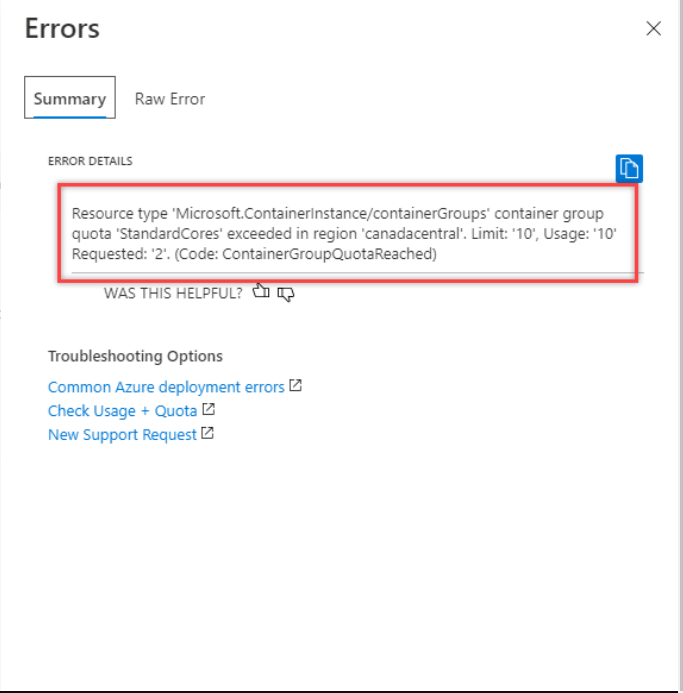
ลองดูที่ข้อความแสดงข้อผิดพลาดที่แสดง เนื่องจากข้อความแสดงข้อผิดพลาดจะนำคุณไปยังทรัพยากรที่เป็นสาเหตุของปัญหา นอกจากนี้ ข้อความจะแสดงจำนวนทรัพยากรที่อนุญาตภายใต้การสมัครของคุณ
2. ตรวจสอบทรัพยากรที่ไม่จำเป็น
เมื่อคุณระบุทรัพยากรได้แล้ว ให้ตรวจสอบว่าทรัพยากรนั้นจำเป็นหรือไม่ หากคุณไม่ต้องการทรัพยากรนั้นอีกต่อไป คุณสามารถลบออกเพื่อเพิ่มพื้นที่ว่าง
3. หาทางลดทรัพยากร
หากไม่มีทรัพยากรที่ไม่ต้องการ เราจำเป็นต้องหาวิธีลดจำนวนทรัพยากรที่ต้องใช้ ตัวอย่างเช่น หากข้อผิดพลาดแจ้งว่าคุณมีเครื่องเสมือนจำนวนมาก ให้รวมเครื่องเสมือนเพื่อลดจำนวน โดยทำตามขั้นตอนเหล่านี้:
- คลิกขวาที่เครื่องเสมือนแล้วเลือก VM
- ตอนนี้ เลือกการดำเนินการ จากนั้นคลิกสแนปชอต

- เลือกรวมบัญชี
4. ใช้ภูมิภาคอื่นสำหรับทรัพยากร
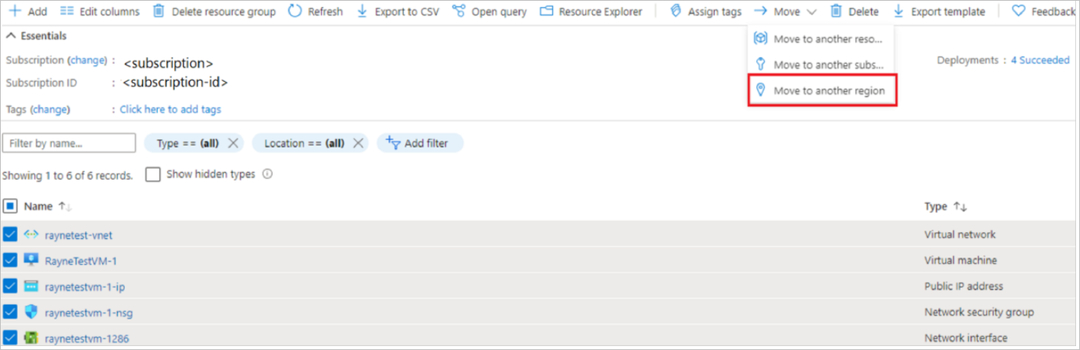
ปัญหาอาจเกิดจากจำนวนทรัพยากรที่มีมากเกินไปในพื้นที่หนึ่งๆ ที่นี่ ผู้ใช้ควรคิดถึงการสร้างทรัพยากรในภูมิภาคอื่น อย่างไรก็ตาม แหล่งข้อมูลสองแห่งจากพื้นที่ที่แตกต่างกันอาจไม่สามารถสื่อสารกันได้
5. ขอใบเสนอราคาเพิ่มขึ้น
หากเงื่อนไขการทำงานข้างต้นไม่ตรงกับคุณ ถึงเวลาแล้วที่คุณจะต้องพิจารณาขอเพิ่มใบเสนอราคาจากพอร์ทัล ทำตามขั้นตอนเหล่านี้:
-
ไปที่พอร์ทัล Azure.
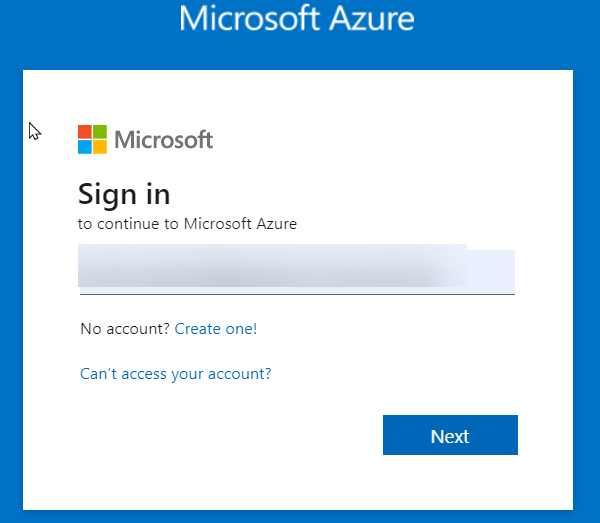
- ค้นหาช่องค้นหาและพิมพ์การสมัครสมาชิก

- เลือกการสมัครสมาชิกที่คุณต้องการขอเพิ่มโควต้า
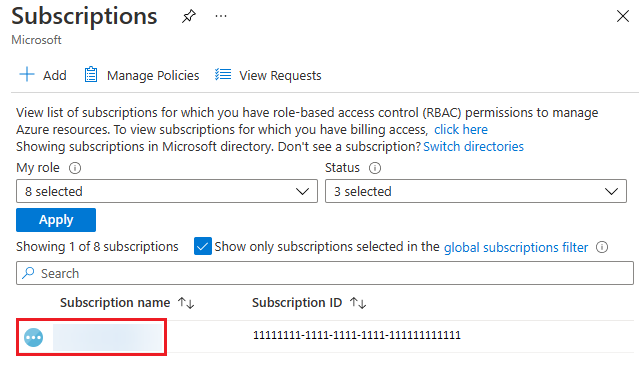
- เลือกการใช้งาน + โควต้า
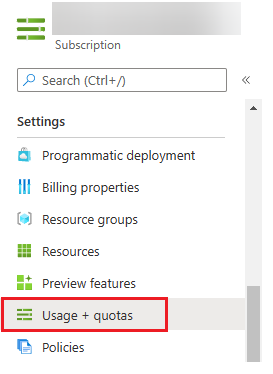
- คลิกขอเพิ่ม
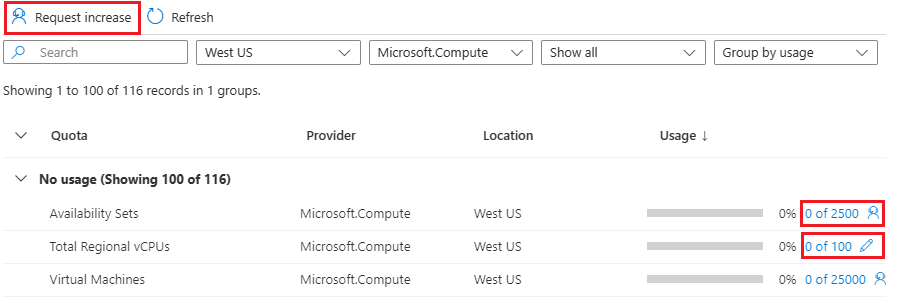
- กรอกแบบฟอร์มในหน้าถัดไปและคลิกถัดไป
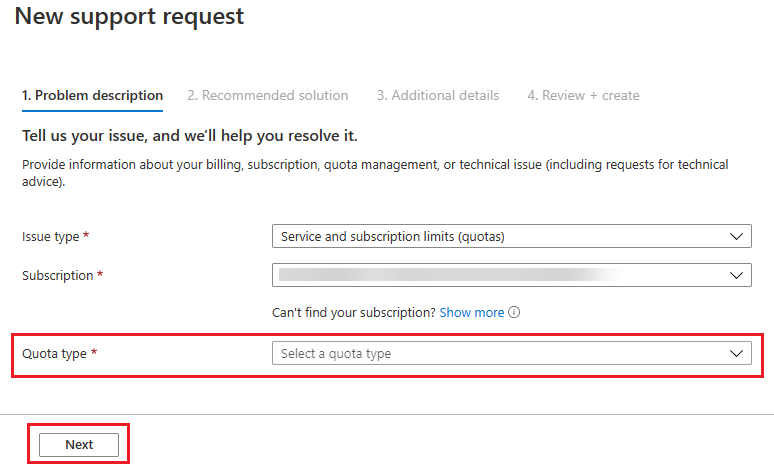
ดังนั้น นี่คือขั้นตอนที่คุณต้องปฏิบัติตามเพื่อแก้ไขข้อผิดพลาดเกินโควต้า Azure เพื่อให้ทำงานบน Azure ได้อย่างราบรื่น ขอแนะนำให้ใช้ จอมอนิเตอร์ Azure. ช่วยให้คุณติดตาม แสดงภาพ และวิเคราะห์ความสมบูรณ์และประสิทธิภาพของทรัพยากรของคุณได้แบบเรียลไทม์ วิธีนี้จะช่วยให้คุณหลีกเลี่ยงปัญหานี้และวางแผนได้
หากคุณมีคำถามหรือข้อกังวลใดๆ โปรดอย่าลังเลที่จะกล่าวถึงพวกเขาในส่วนความคิดเห็นด้านล่าง เรายินดีที่จะช่วยเหลือ!
ยังคงมีปัญหา? แก้ไขด้วยเครื่องมือนี้:
ผู้สนับสนุน
หากคำแนะนำข้างต้นไม่สามารถแก้ปัญหาของคุณได้ พีซีของคุณอาจประสบปัญหา Windows ที่ลึกกว่านั้น เราแนะนำ ดาวน์โหลดเครื่องมือซ่อมแซมพีซีนี้ (ได้รับการจัดอันดับยอดเยี่ยมบน TrustPilot.com) เพื่อจัดการกับปัญหาเหล่านี้ได้อย่างง่ายดาย หลังการติดตั้ง เพียงคลิกที่ เริ่มสแกน ปุ่มแล้วกดบน ซ่อมทั้งหมด.